winxp系统打印机脱机状态怎么解除
打印机是计算机的输出设备之一,用于将计算机处理结果打印在相关介质上,是我们工作当中必备的工具。可是最近winxp用户反映打印机出现脱机,那么遇到打印机脱机状态怎么解除呢?下面针对这个问题小编就教大家关于winxp系统打印机脱机状态解除的操作方法吧!
方法/步骤:
1、打印机显示脱机后,我们点击开始菜单找到并点击“控制面板”。
2、在控制面板里,点击打开“性能和维护”选项。
3、进入到性能和维护选项面板后,这里我们点击“管理工具”。
4、在管理工具选项下,找到“服务”然后双击打开。
5、双击打开服务项后,在服务项的右侧我们找到“Print Spooler”。
6、找到Print Spooler选项后,用鼠标单击它。
7、单击Print Spooler后弹出小窗口里,在常规选项下找到“停止”按钮并点击,然后点击确定关闭小窗口。
关于winxp系统打印机脱机状态怎么解除的具体操作内容就为大家全部介绍到这里了,我们只需要打开服务,之后找到print spooler,最后我们双击进去停止它就可以了。
相关内容

win7电脑无法修改系统时间怎么办 如何解决win7
win7电脑无法修改系统时间怎么办 如何解决win7电脑无法修改...

win10系统网络故障诊断功能在哪里 怎么打开网络
win10系统网络故障诊断功能在哪里 怎么打开网络故障诊断
,网...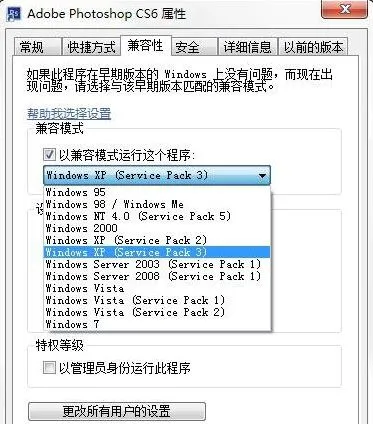
win7系统下载了不兼容的应用程序怎么办 应用程
win7系统下载了不兼容的应用程序怎么办 应用程序不兼容如何...

win7系统如何使用cmd查看端口占用情况 端口占用
win7系统如何使用cmd查看端口占用情况 端口占用情况如何使用...

win8系统谷歌浏览器提示没有注册类别怎么办
win8系统谷歌浏览器提示没有注册类别怎么办
,谷歌浏览器,提示...
win8系统如何查看pdf文件 查看pdf文件的方法
win8系统如何查看pdf文件 查看pdf文件的方法,文件,查看,方...

win10如何彻底关闭系统进程 关闭win10系统
win10如何彻底关闭系统进程 关闭win10系统进程的方法,系...

在win7系统运行框输入msconfig打不开启动项怎么
在win7系统运行框输入msconfig打不开启动项怎么办,输入,启动...

win8.1系统打开ie浏览器开发者调试模式时显示空
win8.1系统打开ie浏览器开发者调试模式时显示空白怎么解决,开...

win10系统上运行魔兽世界fps很低该怎么办
win10系统上运行魔兽世界fps很低该怎么办,运行,系统,魔兽世界...

win8系统怎么修改c盘盘符名称 win8系统修改c
win8系统怎么修改c盘盘符名称 win8系统修改c盘盘符名称的...

双系统中怎么把win8.1系统设置为默认启动系统
双系统中怎么把win8.1系统设置为默认启动系统,系统,启动,默认...

win8系统商店付费应用怎么清除 win8系统商店
win8系统商店付费应用怎么清除 win8系统商店付费应用方法,...

win7系统下cfg文件怎么打开 win7系统下cfg文
win7系统下cfg文件怎么打开 win7系统下cfg文件打开方法,系...

win10系统如何管理wifi自动连接 企业用户如
win10系统如何管理wifi自动连接 企业用户如何管理wifi自...



